Fungerar Firefox Memory Cleaners?

Det är ingen hemlighet att Firefox kan konsumera en hel del systemminne under normal användning. Medan antalet flikar du har öppnat och de installerade tilläggen verkligen bidrar, kan även en konservativ användning av boxinstallationen rapportera en hel del minnesanvändning.
Detta har orsakat några Firefox-tillägg på ytan som hävdar att du frigör minne som webbläsaren inte längre behöver, men fungerar de faktiskt?
En två minuters översikt över hur Windows hanterar minne
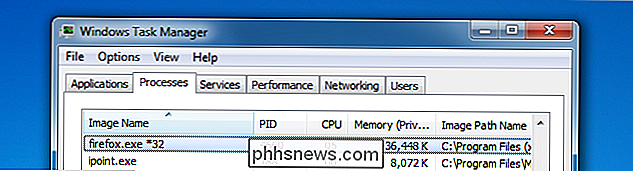
Innan vi dyker in på att undersöka en minnesrengörare är det viktigt att förstå lite om hur Windows hanterar minne. Detta kommer att vara viktigt så att vi kan tolka resultaten av vårt experiment.
Oroa dig inte, vi kommer att täcka det här på en mycket hög nivå så att du inte behöver vara en mega-geek att följa med.
Som en snabb ansvarsfriskrivning är detta en extremt kort sammanfattning av de grundläggande grunderna i Windows Memory Management. Windows 9 är tillräckligt smart för att veta att oanvändbart fysiskt minne är bortkastat minne, så det laddar allt det behöver och tror att det kommer att behöva i minnet. Men bara vad ditt system faktiskt behöver (både Windows och applikationer) och används aktivt vid den aktuella tiden rapporteras som använt fysiskt minne. Resten (vad Windows anser att den behöver) ligger i det som kallas virtuellt minne.
Virtuellt minne är i huvudsak de data som inte krävs av operativsystemet utan är redo att laddas i aktivt minne när som helst. Du kan mycket grovt beräkna mängden virtuellt minne som ditt system har vid varje tillfälle med följande formel:
Virtuellt minne = (Totalt fysiskt minne - Använd / Aktivt fysiskt minne) + Maximal systemsidans filstorlek
Så antar Du har ett system med 4 GB fysiskt minne och en 6 GB max sidofil. Du startar sedan upp Windows och öppnar några applikationer (Outlook, Firefox, etc.) och Windows rapporterar att 2,5 GB fysiskt minne används. Det betyder att du har 1,5 GB "oanvänd" fysiskt minne och en 6 GB sidfil för totalt 7,5 GB tillgängligt virtuellt minne.
Kom ihåg att operativsystemet är tillräckligt smart för att veta att oanvändbart fysiskt minne är bortkastat minne, så det kommer att fylla de återstående 1,5 fysiska minnet med vad det förutser att du behöver så att det kan nås på begäran nästan omedelbart. Detta kan vara allt från minimerade bakgrundsprogramdata till vanliga OS-funktioner.
Så vad händer när Windows går ur fysiskt minne för att använda som virtuellt minne? Den skriver dessa data till systemsidan som är en stor fil (i vår fall 6 GB) på hårddisken. Medan detta gör det möjligt för operativsystemet att lagra ganska mycket data som behövs för att hålla i minnet, skriva och hämta (även ett sidofel) är informationen till / från hårddisken storleksordningar långsammare än att komma åt den från det fysiska minnet. Det är därför ju mer fysiskt minne du har desto snabbare kan ditt system springa. Ju mindre ditt system använder sin sidfil, desto snabbare det kommer att utföra.
Övervakning av Firefox-användningen
För vår undersökning kommer vi helt enkelt att använda Windows Task Manager. Vi kommer att spåra följande kolumner (beskrivningarna definieras på Microsofts sida):
Arbetssätt = Mängden minne i den privata arbetsuppsättningen plus mängden minne som processen använder som kan delas av andra processer.
- Peak Work Set = Maximal mängd arbetsminne som används av processen.
- Minne (Privat arbetssätt) = Deluppsättning av arbetssätt som specifikt beskriver hur mycket minne en process använder som inte kan delas av andra processer.
- Commit Size = Mängden virtuellt minne som är reserverat för användning av en process.
- Vi kommer att använda en ur installationen av Firefox 4.0.1 med endast Memory Fox-tillägget laddad. I Firefox kommer vi att ha följande flikar öppna och kommer inte göra något annat än att bläddra upp och ner på de laddade sidorna.
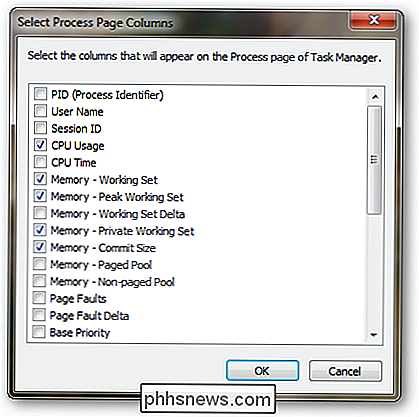
Efter att ha väntat några minuter för att allt ska slutföras, rapporterar Windows Task Manager följande för Firefox.
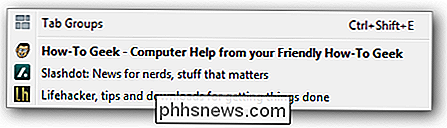
Nu när vi startar tillägget Memory Fox, titta på den dramatiska minskningen av mängden rapporterat minne.
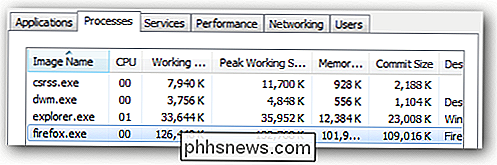
Observera också att en ny process startas av denna tillägg som hanterar minnesfunktionerna.
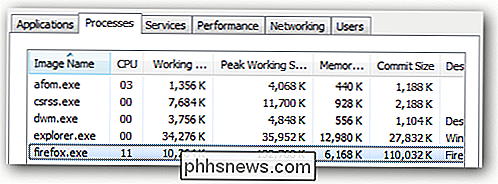
Om du lämnar Firefox-tomgång och tittar på arbetssätt och minnesvärden kan du se att det finns en konstant kamp mellan Firefox som behöver aktiv fysisk minne och minnesrengöringstillägget återställer det här minnet.

Här är den rapporterade minnesanvändningen tagen några sekunder medan Firefox lämnas tomgång.
Notera nedgången i arbetssätt och minnesvärden. Det här är en minnesrengörare som återkallar systemminnet.


När du har gått för lite kan du se en annan droppe.



Lather. Skölj. Repetera.



Om du bara gör något annat än byta flikar och bläddra upp och ner på de laddade sidorna kan du se att siffrorna svänger lite mer drastiskt, vilket kommer att förklaras nedan.
Tolkning av resultaten
När du först titta på det, du skulle tro, hej det här fungerar bra. Men ta en titt på kolumnen Kommitstorlek och du kan se att detta värde aldrig förändras. Faktum är att det går upp när du startar minnetrengöringstillägget.
Kom ihåg att kolumnen Kommitstorlek rapporterar den faktiska mängden minne (fysiskt + virtuellt) Windows behöver köra respektive program. Så i vårt exempel är ~ 120 MB reserverat och aktivt på systemet specifikt för Firefox och är bosatt i antingen oanvänd fysiskt minne och / eller systemets sidfil. Kom också ihåg att om sidfilen måste användas är det en märkbar prestationspåverkan eftersom det virtuella minnet måste skrivas till och läsas från hårddisken, vilket är betydligt långsammare än det fysiska minnet. flytta aktivt fysiskt minne till virtuellt minne (eftersom minnet är återvinning måste gå någonstans). När detta händer har Firefox inte längre minnet som det behöver fungera aktivt tillgängligt, så det måste be Windows att flytta respektive data från virtuellt minne till fysiskt minne. Och runt och runt går vi ...
I bästa fall gör denna process ingenting alls, och i värsta fall orsakar det en enorm mängd onödiga sidfel, eftersom igen, om Windows måste hämta sidfilen i spel så går det till en märkbar prestation träff. Detta kan särskilt vara fallet på ett system som inte har mycket fysiskt minne (där stort sett allt virtuellt minne hålls i en sidfil), vilket är ironiskt eftersom det här är de system som en minnesrengörare var "designad" för.
Moralen av hela denna historia är helt enkelt, minnesrengörare gör ingenting annat än att flytta runt nummer. Alla operativsystem ska veta hur man hanterar minnet på lämpligt sätt, så låt dem bara göra sina saker.
Hantera Firefox minnesanvändning
Eftersom vi har visat att minnesrengöringstillägg inte gör någonting användbart, vad kan du göra göra om den stora mängden minne som Firefox använder? Här är några förslag:
Ta bort tillägg som du inte behöver (speciellt eventuella minnesrengöringar).
Håll antalet flikar som du har öppet åtminstone.
- Stäng avstängning av Firefox regelbundet och starta om det igen.
- Lägg till mer minne till ditt system.
- Oroa dig inte för det.
- Memory Fox Nästa tillägg till Firefox

Så här stoppar du din iPhone från inspelning av dina vanliga platser
Det kan vara lite obehagligt när din iPhone verkar känna din rutin, som den har ESP. Detta visas ofta som meddelanden, till exempel när du kommer in i din bil och din telefon ger trafikförhållanden på väg till din destination. RELATERAD: Googles platshistorik registrerar fortfarande alla flyttningar Frågan hur vet din iPhone vart du ska?

Så här öppnar du en fil utan förlängning
Har du någonsin stött på scenariot där du hamnar med en fil som inte har någon förlängning? Hur går det att öppna det? Ett sätt som det så enkelt gissar och försöker ändra filtillägget till olika filtyper och försöka öppna filen. Det fungerar ibland om någon säger att de skickar ett Word-dokument till dig, men av någon anledning har filen ingen förlängning. Självklart kan du bar



